win10打印机扫描仪在哪打开 win10打开打印机扫描仪教程
更新时间:2023-10-18 10:22:31作者:skai
在繁忙的办公环境中,打印机和扫描仪是我们的得力助手。为了让我们的工作更加高效,win10操作系统提供了便捷的打印机和扫描仪管理功能。但是很多小伙伴都不知道怎么打开,下面小编就带着大家一起来看看win10打开打印机扫描仪教程,快来学习一下吧,希望可以帮助到你。
具体方法:
方法一:
1、右键点击桌面左下角的“开始”按钮,在弹出的菜单中选择“运行”。
2、打开Windows10的“运行”窗口,在窗口中输入命令“wfs”。点击“确定”按钮。
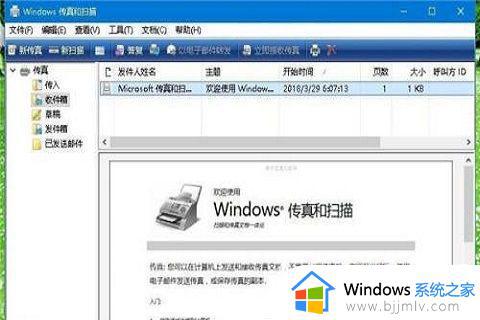
3、最后就可以打开Windows10的“传真和扫描”窗口,也就打开了扫描功能。
方法二:
1、点击左下角的“开始”按钮,在弹出的菜单中点击“Windows附件”。
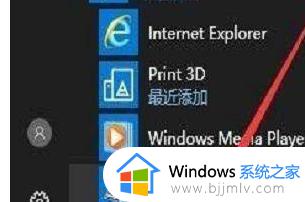
2、在打开的Windows附件下拉菜单中点击“Windows传真和扫描”
3、打开“传真和扫描”功能页面了,在这里就可以直接使用扫描仪的扫描功能了
以上全部内容就是小编带给大家的win10打印机扫描仪打开教程详细内容分享啦,不知道在哪里打开打印机扫描仪的小伙伴就快点跟着小编一起来看看吧,希望对你有帮助
win10打印机扫描仪在哪打开 win10打开打印机扫描仪教程相关教程
- win10打印机和扫描仪不显示打印机怎么办 win10打印机和扫描仪找不到打印机如何解决
- win10打印机扫描文件到电脑怎么操作 win10打印机如何扫描文件
- win10怎么添加扫描仪 win10添加扫描仪方法
- win10系统怎么扫描打印机文件 win10系统如何用打印机扫描文件
- win10右键点击打印机没有扫描选项怎么办 win10打印机右键找不到扫描选项修复方法
- win10系统打印机扫描功能怎么用 win10系统怎么用打印机扫描功能
- win10扫描仪不能用怎么办 win10扫描枪用不了如何解决
- win10更新后扫描仪无法使用怎么办 win10电脑升级后扫描仪不能用处理方法
- win10电脑扫描文件怎么扫描 win10电脑扫描文件操作方法
- win10关闭安全扫描教程 win10如何关闭安全扫描
- win10如何看是否激活成功?怎么看win10是否激活状态
- win10怎么调语言设置 win10语言设置教程
- win10如何开启数据执行保护模式 win10怎么打开数据执行保护功能
- windows10怎么改文件属性 win10如何修改文件属性
- win10网络适配器驱动未检测到怎么办 win10未检测网络适配器的驱动程序处理方法
- win10的快速启动关闭设置方法 win10系统的快速启动怎么关闭
win10系统教程推荐
- 1 windows10怎么改名字 如何更改Windows10用户名
- 2 win10如何扩大c盘容量 win10怎么扩大c盘空间
- 3 windows10怎么改壁纸 更改win10桌面背景的步骤
- 4 win10显示扬声器未接入设备怎么办 win10电脑显示扬声器未接入处理方法
- 5 win10新建文件夹不见了怎么办 win10系统新建文件夹没有处理方法
- 6 windows10怎么不让电脑锁屏 win10系统如何彻底关掉自动锁屏
- 7 win10无线投屏搜索不到电视怎么办 win10无线投屏搜索不到电视如何处理
- 8 win10怎么备份磁盘的所有东西?win10如何备份磁盘文件数据
- 9 win10怎么把麦克风声音调大 win10如何把麦克风音量调大
- 10 win10看硬盘信息怎么查询 win10在哪里看硬盘信息
win10系统推荐